A funcionalidade de etiqueta é útil para chamar a atenção de um líder de opinião, de um especialista do sector ou de uma marca. É uma excelente forma de interagir com as pessoas, convidando-as a interagir com o seu conteúdo. Quando menciona um utilizador na sua publicação (também conhecida como tweet) ou fotografia, ele recebe uma notificação. Uma vez que as pessoas percorrem centenas de tweets diariamente, é mais difícil não verem a sua publicação. No entanto, quando utiliza a caixa de composição do tweet (agora publicação), não vê uma forma de utilizar esta funcionalidade. Este guia explica como marcar os utilizadores do Twitter à medida que redige a sua publicação ou carrega uma fotografia. Também mostra como evitar que pessoas desconhecidas o marquem em publicações aleatórias ou irrelevantes.
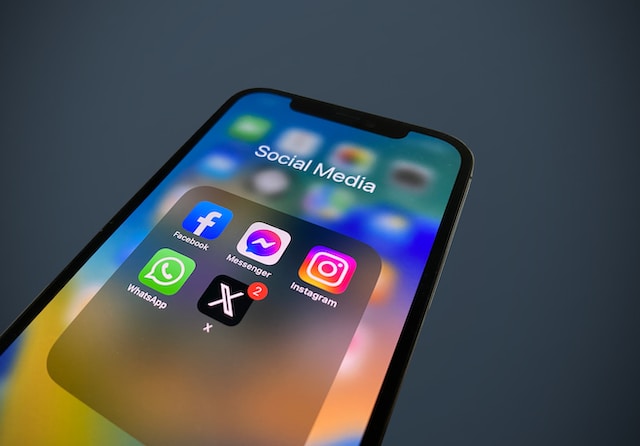
Índice
Como marcar alguém no Twitter?
Pode utilizar a função de etiquetas do Twitter para interagir com qualquer conta, mesmo que não a siga. No entanto, seguir uma conta antes de a marcar é sempre uma melhor prática. Isto porque os utilizadores podem silenciar as notificações de pessoas que não os seguem. Utilize os guias abaixo para saber como marcar alguém no Twitter.
Ligar a utilizadores no Twitter para a Web
O X, antigo Twitter, permite-lhe marcar alguém nas seguintes áreas:
- Postos
- Respostas às mensagens
- Anúncios no Twitter
- Fotos
- Reposts (anteriormente retweets)
- Conversas no Twitter
Este guia mostra-lhe como utilizar uma etiqueta no Twitter, agora X quando está a redigir uma publicação:
- Vá para o seu feed do Twitter, ou seja, onde pode ver e percorrer as mensagens de outros utilizadores.
- Na parte superior deste feed encontra-se a caixa de composição do tweet (também conhecido como post). Tem a sua fotografia de perfil juntamente com o texto "O que está a acontecer?!".
- O Twitter, também conhecido como X, utiliza o carácter especial "@" para marcar uma conta. Mantenha premida a tecla Shift e prima 2. '@' aparecerá no seu ecrã.
- Introduza o nome da pessoa ou o nome de utilizador para encontrar o utilizador. Aparece uma caixa de pesquisa e a plataforma mostra os utilizadores em função do que escrever.
- Clique no utilizador na caixa de pesquisa para o marcar na sua publicação.
- Termine de escrever o seu tweet e clique em Publicar.
Marcou com sucesso um utilizador no Twitter. Pode marcar tantos utilizadores quantos quiser. No entanto, cada conta que adicionar conta para o limite de 280 caracteres. Não tem de começar a sua publicação com uma marcação. Pode incluí-la no meio de uma frase ou no final. Por exemplo, "Olá! Sabias que @elonmusk comprou o Twitter por 44 mil milhões de dólares?"
Como mencionar alguém no Twitter para Android e iOS?
Se quiser ligar-se a pessoas influentes, pode mencioná-las na sua publicação como etiquetas no Twitter. No entanto, utilize esta opção com moderação, pois não quer que as pessoas associem a sua conta a spam. Só mencione utilizadores quando o seu conteúdo for relevante ou quando tiver motivos genuínos para os contactar. Esta é a forma de marcar alguém no Twitter para Android e iOS:
- Depois de abrir a aplicação do Twitter no seu smartphone, toque no botão "+". Aparecerão várias opções a partir deste botão.
- Toque em Publicar para abrir a caixa de composição do tweet.
- Localize e prima o carácter especial "@" no teclado do seu smartphone. Agora, escreva o nome ou o nome de utilizador da conta. Seleccione o utilizador na caixa de pesquisa.
- Publique a publicação tocando em Publicar na caixa de composição do tweet.
Pode utilizar a funcionalidade de etiquetas nas respostas para iniciar conversas informais com os utilizadores.
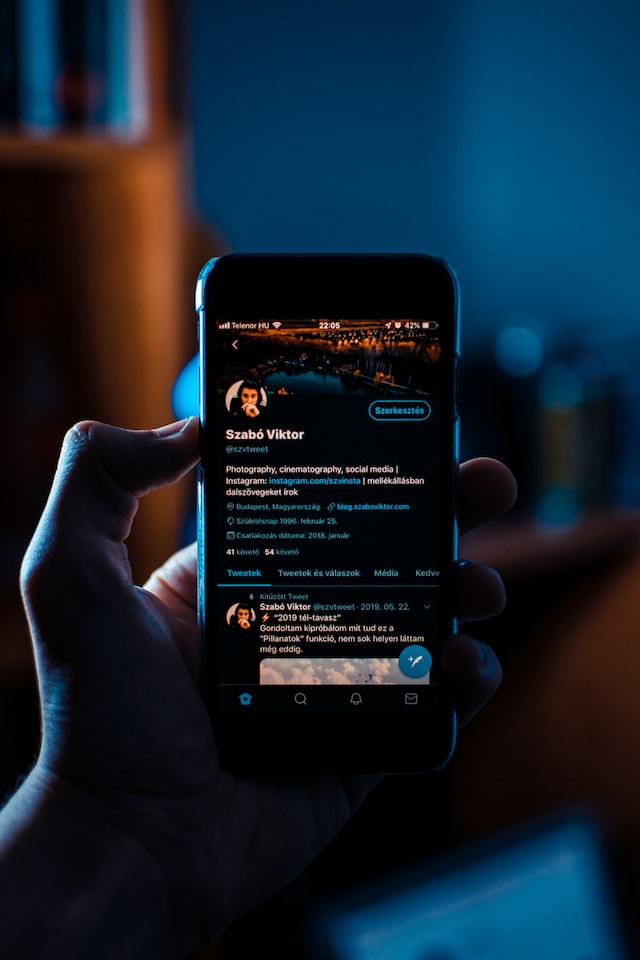
Como marcar uma fotografia no Twitter?
Não só a inclusão de meios de comunicação social é uma excelente forma de adicionar contexto, como também pode marcar outros utilizadores. Por outras palavras, pode utilizar todo o limite de 280 caracteres da sua publicação e mencionar os utilizadores na fotografia. Além disso, de acordo com o Twitter, as fotografias podem aumentar o envolvimento em 35% nos retweets (agora repostagens). Os guias abaixo explicam como marcar no Twitter através de fotografias.
1. Utilizar etiquetas de fotografias no Twitter para a Web
O X, antigo Twitter, permite-lhe marcar até 10 utilizadores numa fotografia. Mesmo que carregue quatro imagens, não pode mencionar mais utilizadores. Utilize este guia para marcar utilizadores do Twitter nas suas fotografias:
- Navegue até à caixa de composição de tweets na parte superior do seu feed.
- Existe um ícone de galeria na parte inferior desta caixa de composição. Parece uma cadeia de montanhas em miniatura.
- Isto abrirá o explorador de ficheiros. Tem de ir para a pasta que contém a imagem e fazer duplo clique no ficheiro. A fotografia será carregada na sua publicação.
- Por baixo da imagem, aparece um novo botão - Marcar pessoas. Clique nele.
- O sítio Web abre a caixa de pesquisa. Introduza o nome de utilizador ou o nome da pessoa. Clique no utilizador que pretende marcar a partir das sugestões.
- Seleccione Concluído na parte superior da caixa de pesquisa para mencionar as pessoas que seleccionou na sua publicação. Clique em Publicar para o publicar.
2. Etiquetas de fotos no Twitter para Android e iOS: Como mencionar utilizadores?
A utilização da funcionalidade de etiquetas do Twitter na aplicação para telemóvel nem sempre foi possível. Esta funcionalidade só ficou disponível em 2014, quatro anos após o lançamento oficial da aplicação no Android e no iOS. Eis como utilizar uma etiqueta para fotografias no X ou no Twitter:
- Abra a aplicação X, agora Twitter, no seu smartphone. Por predefinição, abre o feed da página inicial.
- Existe um botão "+" na parte inferior do ecrã. Toque nele e abrir-se-á outro menu.
- Neste menu, seleccione Publicar, que é o mesmo que um tweet.
- Toque no botão da galeria, que se assemelha a uma cadeia de montanhas em miniatura.
- Se for a primeira vez que utiliza esta funcionalidade, a aplicação pedir-lhe-á que conceda acesso às suas fotografias. Pode conceder acesso a fotografias específicas na versão mais recente do Android e do iOS. As outras opções são fornecer acesso único ou permanente quando abre a aplicação.
- Depois de selecionar a imagem, aparece o botão Marcar pessoas. Encontra-se na parte inferior da imagem. Toque neste botão para abrir a caixa de pesquisa.
- Introduza o nome do utilizador do X, também conhecido como Twitter. Toque no utilizador para o marcar na sua fotografia.
- Seleccione Concluído depois de marcar os utilizadores e publique a publicação.
Os utilizadores que menciona recebem uma notificação. Esta informa-os sobre a etiqueta da fotografia.
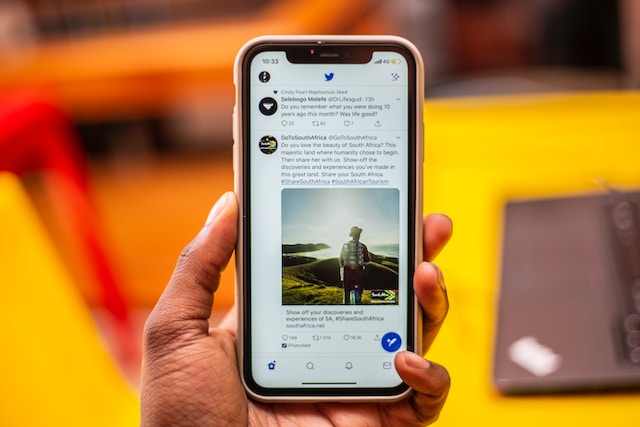
Como bloquear etiquetas no Twitter?
A desvantagem das etiquetas no Twitter é que os utilizadores as utilizam frequentemente em excesso. As pessoas utilizam-nas como spam para mencionar o maior número possível de utilizadores aleatórios. Isto acontece com a esperança de converter essas contas em seguidores ou de aumentar as métricas de envolvimento, como as contagens de visualizações. Felizmente, existem duas soluções para bloquear as etiquetas no Twitter, conforme mencionado abaixo.
1. Bloqueio de etiquetas de fotografias no Twitter para a Web, Android e iOS
O Twitter pode controlar quem pode utilizar etiquetas para fotografias no Twitter para mencionar a sua conta. É aqui que tem de aceder à página de definições para a encontrar:
- O Twitter para a Web, ou seja, os utilizadores de computadores de secretária e portáteis, podem utilizar o menu de navegação rápida do X. É necessário clicar no botão Mais , cujo ícone são três pontos horizontais. Os utilizadores do Twitter para Android e iOS têm de deslizar o dedo para a direita no ecrã inicial. Isto faz aparecer o menu de navegação rápida.
- De todas as opções do menu, seleccione Definições e Suporte.
- Aparece outro menu no ecrã. Clique em Definições e privacidade.
- Seleccione Privacidade e segurança e clique em Audiência e marcação.
- Seleccione Marcação de fotografias.
Neste menu, pode desativar a possibilidade de outros utilizadores o marcarem nas suas imagens. Se o fizer, irá bloquear as etiquetas de fotografias e as notificações sobre alguém que mencione a sua conta.
2. Bloqueio de etiquetas em publicações do Twitter
O guia acima funciona quando apenas pretende impedir os utilizadores de o mencionarem em imagens. No entanto, eles podem continuar a utilizar a etiqueta nas publicações do Twitter para lhe enviar notificações. Se o seu separador de notificações estiver cheio de spam, utilize este guia para bloquear as etiquetas de utilizadores específicos:
- Toque na notificação sobre a publicação que marca a sua conta.
- A vista expandida do tweet (agora publicação) tem um botão de três pontos à direita. Clique nele para abrir o menu da publicação.
- Neste menu, seleccione Sair desta conversa. Isto irá desmarcá-lo da publicação e impedir que as pessoas o marquem nesta conversa.
- No mesmo menu, seleccione também a opção Bloquear . Será também mencionado o nome de utilizador da conta.
- A plataforma informá-lo-á do que acontece quando utiliza esta funcionalidade. Também é necessário confirmar a ação.
Parabéns, agora este utilizador não poderá marcá-lo em nenhuma publicação. A sua conta nem sequer aparecerá na caixa de pesquisa quando o utilizador utilizar "@" no tweet. No entanto, os utilizadores podem continuar a encontrá-lo através de uma simples pesquisa. Além disso, ficarão a saber do bloqueio quando visitarem o seu perfil.
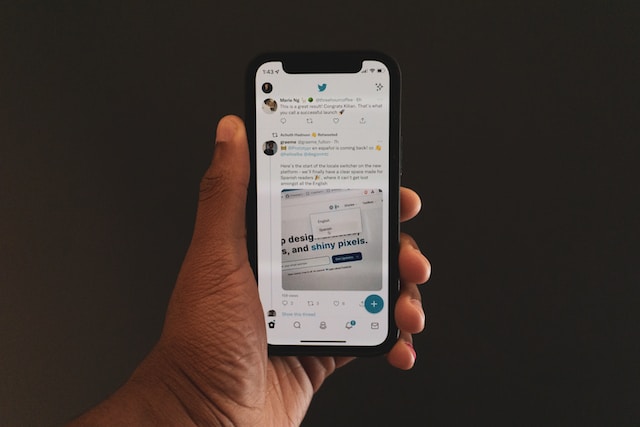
Tags de tendência do Twitter: São o mesmo que Hashtags de tendência?
Não, as etiquetas de tendências do Twitter não são o mesmo que hashtags de tendências. As etiquetas servem para mencionar utilizadores no Twitter. As hashtags servem para agrupar publicações num tópico específico.
Ao contrário das etiquetas, as hashtags começam a ser tendência quando muitos utilizadores as incluem nas mensagens. Outros factores também influenciam o facto de as hashtags se tornarem virais.
4 dicas úteis sobre as etiquetas do Twitter
Aqui estão quatro dicas fantásticas para o ajudar a tirar o máximo partido das etiquetas do Twitter:
- Pense duas vezes antes de publicar a sua publicação - Quando menciona um utilizador num tweet, não carregue no botão Publicar depois de escrever o conteúdo. Reserve um ou dois minutos para ler e analisar a publicação. É interessante, relevante ou vai enriquecer a conversa? Se a resposta for sim, avance, pois isso irá ajudá-lo a estabelecer uma ligação com o utilizador. Caso contrário, a pessoa pode considerar a etiqueta como spam e ignorar a notificação. Ou pior, bloqueará a sua conta.
- Não utilize as etiquetas apenas para criar redes e interagir - Pode fazer muito mais com a funcionalidade de etiquetas no X, agora Twitter. Por exemplo, se quiser colaborar com outro utilizador, pode mencioná-lo na sua publicação. É também uma forma de dar crédito publicamente. Se gostar de uma publicação, pode citá-la, marcar o autor original e agradecer-lhe.
- As etiquetas funcionam bem para o apoio ao cliente - As marcas seguem quem as menciona no Twitter. Fazem-no para compreender a perceção que as pessoas têm dos seus produtos e serviços. Ao marcar uma marca, há uma hipótese de obter uma resolução mais rápida para o seu problema.
- Evitar a utilização de tags nos anúncios do Twitter - Embora possa utilizar tags nos anúncios do Twitter, deve evitá-lo tanto quanto possível. Ao promover publicações, pretende que os utilizadores se envolvam com as suas publicações. Quando menciona utilizadores em publicações promocionais, os utilizadores podem verificar a outra conta em vez de se envolverem com o seu tweet.

É possível eliminar a etiqueta depois de publicar uma publicação?
Não, não há forma de eliminar as etiquetas do Twitter depois de publicar a mensagem na plataforma de redes sociais. No entanto, pode editar o seu tweet se tiver o X Premium (antigo Twitter Blue).
Uma opção é apagar a publicação para que ninguém a possa ver. O problema de remover as etiquetas desta forma é que tem de o fazer manualmente para cada publicação. E se quiser eliminar etiquetas de centenas ou milhares de publicações? Com o TweetDelete, você pode fazer isso facilmente. Inclua '@' como a palavra-chave a ser segmentada; essa ferramenta removerá todas as postagens com esse caractere especial. Isto pode ser um salva-vidas quando essas publicações contêm conteúdos que não envelheceram bem com o tempo. Utilize o TweetDelete hoje mesmo para ter controlo total sobre o que é visível no seu perfil X.










